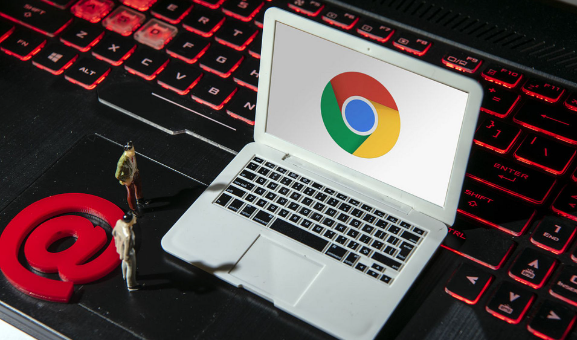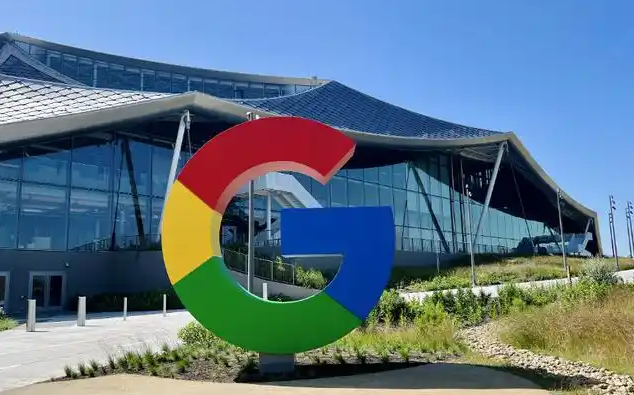1. 启用多线程下载功能
- 在地址栏输入`chrome://flags/enable-parallel-downloading`,按回车进入实验性功能页面。
- 找到“Parallel download”选项,点击右侧下拉菜单,选择“Enabled”。
- 点击“Relaunch”按钮重启浏览器,使设置生效。此功能将单个下载任务拆分为多个线程,可提升大文件下载速度(如1GB文件提速约50%),但部分网站可能限制该功能。
2. 更新浏览器版本
- 进入设置→关于Chrome,检查是否为最新版本。新版浏览器通常包含性能优化和漏洞修复,可提升整体运行效率。
3. 清理缓存与临时文件
- 在设置→隐私与安全→清除浏览数据中,选择“Cookie和其他站点数据”“缓存的图片和文件”,点击“清除数据”。定期清理可释放系统资源,避免因存储占用导致下载缓慢。
4. 禁用不必要的扩展程序
- 进入扩展程序页面(`chrome://extensions/`),关闭与下载无关的插件(如广告拦截、网页美化类工具)。部分扩展可能占用网络带宽或系统资源,影响下载速度。
5. 检查网络连接与代理设置
- 确保设备连接高速Wi-Fi或网线,避免使用公共网络。
- 在设置→高级→系统→打开计算机的代理设置,检查是否配置了代理服务器。若代理不稳定或速度受限,可尝试直连网络。
6. 调整硬件加速设置
- 进入设置→系统,勾选“使用硬件加速模式”。此功能利用GPU渲染页面,可能间接提升下载性能,但若显卡驱动过时需先更新。
7. 重置浏览器设置
- 在地址栏输入`chrome://settings/resetProfileSettings`,选择“重置设置”。此操作保留书签和密码,但恢复默认配置,需重新设置插件权限。
通过以上步骤,可显著优化下载速度。若仍存在问题,建议测试其他下载工具(如IDM)或联系网络运营商排查带宽限制。